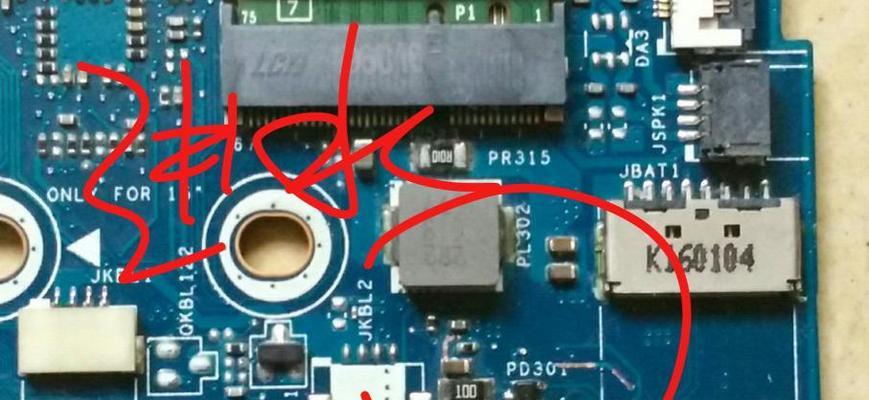如何查看电脑主板的型号和配置信息?
- 数码百科
- 2025-03-29
- 16
电脑主板作为计算机的核心组件之一,其型号和配置信息对于我们选择配件、升级系统或是了解电脑性能都有着至关重要的作用。本文将为您详细介绍如何查看电脑主板的型号和配置信息,同时提供一些实用的技巧和常见问题的解答。无论是新手还是老手,都能从本文中获取有用的信息。
一、查看电脑主板型号和配置的必要性
在开始之前,理解为什么我们需要查看主板型号和配置是很有必要的。通过这些信息,我们可以:
确认当前主板是否支持即将安装的硬件或软件。
了解主板是否具备特定功能(例如多显卡支持、RAID功能等)。
在购买新配件时,确保兼容性。
进行故障排除,快速定位问题所在。
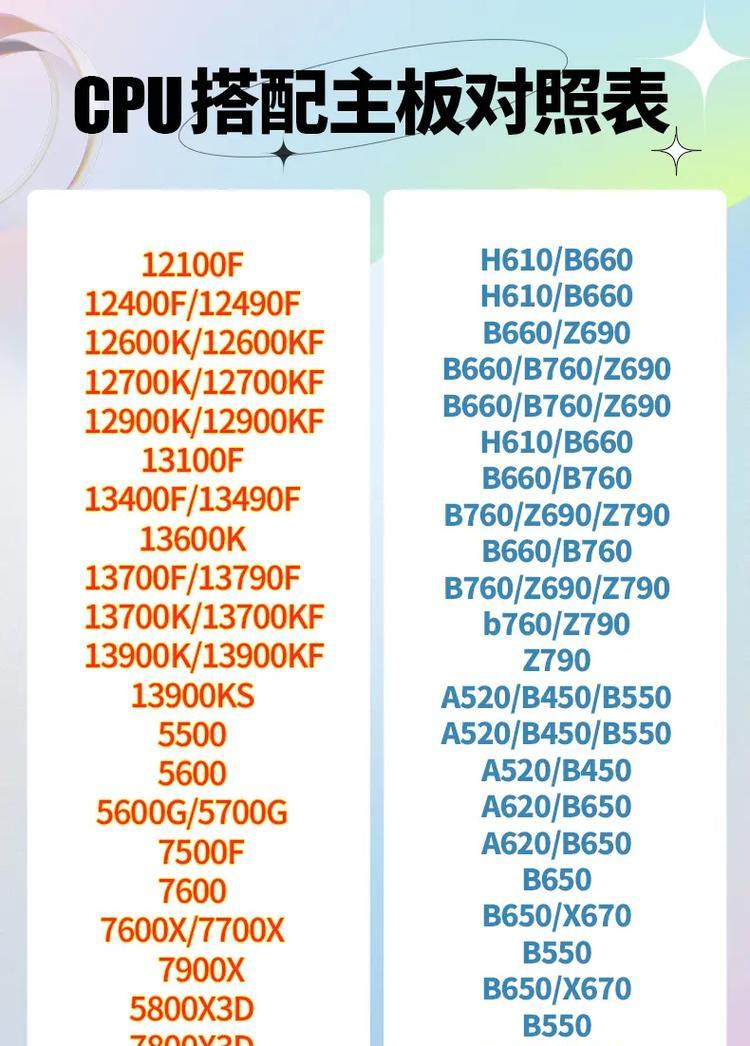
二、通过系统信息查看主板信息
在Windows操作系统中,我们可以通过若干种方法来查看主板型号和配置信息。以下是一些常用的方法:
1.利用系统信息工具
按下"Win+R"键打开运行窗口,输入`msinfo32`后回车。
2.查看设备管理器
右键点击“此电脑”图标,选择“管理”,打开“计算机管理”窗口。
在左侧菜单中选择“设备管理器”,展开“系统设备”。
右键点击“计算机”选项,然后选择“属性”,在弹出窗口中可查看到主板相关信息。
3.利用命令行工具
按下"Win+X"键,选择“WindowsPowerShell(管理员)”或者“命令提示符(管理员)”。
输入命令`wmicbaseboardgetproduct,Manufacturer,version,serialnumber`,回车后即可看到详细的主板信息。
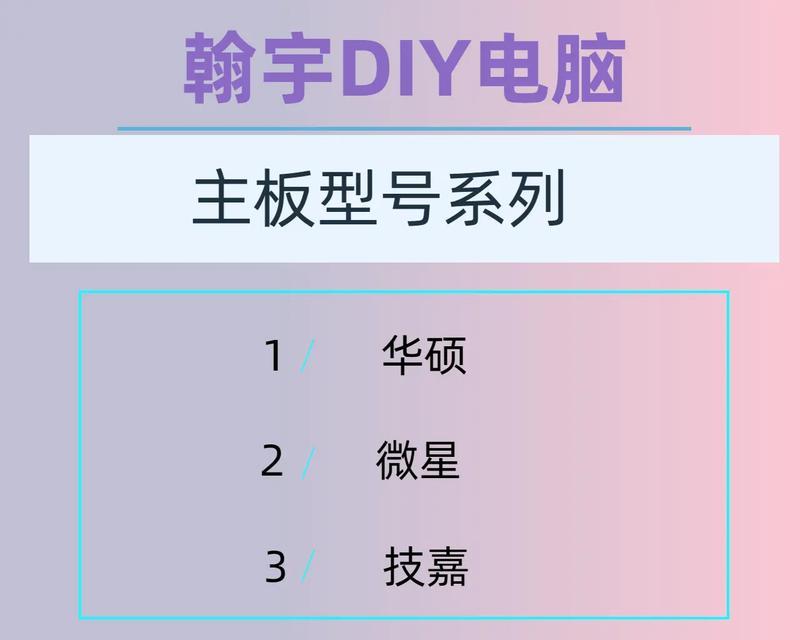
三、借助第三方软件
除了系统自带的工具外,使用第三方软件也是一个不错的选择。这些软件通常能提供更多详细的硬件信息。
1.CPU-Z
访问CPUZ官网下载并安装该软件。
运行CPUZ,转到“主板”标签页,即可以查看到主板型号、BIOS版本等信息。
2.Speccy
下载并安装Speccy软件。
启动Speccy,它会自动扫描电脑的硬件配置,并在“主板”部分显示相关信息。

四、查看BIOS/UEFI获取信息
对于一些特殊情况,如系统信息工具显示信息不全或遇到错误,我们可能需要进入BIOS/UEFI来获取主板信息。
重启电脑,在启动过程中根据屏幕提示按下适当键(通常是F2、Del或Esc)进入BIOS/UEFI设置。
在BIOS/UEFI界面中,导航到About或类似带有系统信息的选项中,即可查找主板型号和版本信息。
五、注意事项和常见问题
注意事项:
在进入BIOS/UEFI时,请确保不更改任何设置,以免影响电脑正常启动。
不同品牌和型号的主板可能会使用不同的按键来进入BIOS/UEFI设置,请根据主板手册或官方网站信息进行操作。
常见问题:
问:为什么我的电脑显示的主板信息不完整?
答:可能是因为某些系统信息工具的数据库中没有该型号主板的详细信息。此时,可以通过查看BIOS/UEFI或使用第三方软件来获取更准确的信息。
问:查看主板型号和配置信息有什么用?
答:除了帮助判断硬件兼容性外,这些信息还可以在选购升级配件或进行故障诊断时起到关键作用。
六、
通过上述方法,您可以轻松地查看和确认电脑主板的型号和配置信息。无论您是想升级硬件、优化系统还是排查故障,正确的信息都是不可或缺的助手。希望本文提供的信息能够帮助您更好地了解和使用您的电脑硬件。如果您在阅读本文的过程中有任何疑问,欢迎继续探索和学习。
版权声明:本文内容由互联网用户自发贡献,该文观点仅代表作者本人。本站仅提供信息存储空间服务,不拥有所有权,不承担相关法律责任。如发现本站有涉嫌抄袭侵权/违法违规的内容, 请发送邮件至 3561739510@qq.com 举报,一经查实,本站将立刻删除。!
本文链接:https://www.9jian.net/article-8578-1.html